Geno Pro Árbol Geneaológico
GenoPro es un programa genealógico que ofrece una solución práctica a la creación de árboles familiares y genogramas.
El programa puede mostrar una representación gráfica completa de tu árbol genealógico. Con GenoPro, puedes ver ancestros y descendientes al mismo tiempo, no estás limitado a únicamente gráficas de ancestros o descendientes directos.
¿Quién utiliza GenoPro?
GenoPro® es el programa para dibujar árboles familiares y genogramas más popular en el mundo, y es utilizado por genealogistas, terapeutas, trabajadores sociales, profesionales de la salud e investigadores. GenoPro ha sido vendido en 170 países y está disponible en 25 idiomas.
Beneficios de GenoPro
Conveniente y fácil de usar.Crea árboles familiares usando GenoPro con unos pocos clics.
- Asistente familiar para crear fácilmente una familia y/o agregar hijos.
- Copiado y pegado estándar con hacer/deshacer ilimitado.
- Acercar/alejar. Puedes ver el mísmo árbol genealógico en formas diferentes.
- Soporte para múltipes imágenes por cada individuo y matrimonio.
- Impresión y vista previa de impresión.
Rango completo de funcionalidad para hacer análisis y manejar escenarios complejos.
- Diseño de tabla - Muestra todos tus datos genealógicos en un formato de hoja de cálculo. Encuentra rápidamente errores y datos faltantes.
- Soporte para Unicode. En el mismo árbol puedes mezclar cualquier número de idiomas desde Español o Inglés hasta Japonés e idiomas que se escriben de derecha a izquierda.
- Campos personalizables para crear nuevos registros dedicados a tus necesidades.
- Soporte Gedcom - Convierte archivos Gedcom en árboles genealógicos y viceversa.
Comenzando la construcción de mi árbol familiar
Primero, debes descargar e instalar GenoPro. Después de instalar GenoPro, podrás ver un diálogo de registro para que puedas, opcionalmente y de forma gratuita, solicitar una clave de evaluación. Puedes utilizar GenoPro sin registrarlo, pero estarás limitado a sólo 25 individuos cuando guardes el documento. La única información requerida es tu dirección de correo electrónico, a donde sería enviada la clave de evaluación.
Creando un árbol familiar
Para comenzar, vamos a hacer una introducción a los botones más comúnes de la barra de herramientas para construir tu árbol familiar (localizados a la mitad de la primer barra de herramientas). Agregar un individuo o una nueva familia es tan simple como hacer clic con el ratón o presionar una tecla. Primero, haz clic en el botón  asistente familiar, llena la forma y tendrás tu primera familia creada.
asistente familiar, llena la forma y tendrás tu primera familia creada.
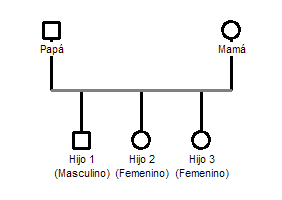 Árbol familiar simple con tres hijos |
Agregando manualmente un individuo
| Nuevo hombre (W). Un hombre es representado por un cuadrado y puede ser insertado al presionar la tecla W. Utiliza el ratón para posicionar al indiviudo (masculino) donde quieras que sea mostrado en tu árbol familiar. | |
| Nueva mujer (E). Una mujer es representada por un círculo. Los botones de la barra de herramientas "Nuevo hombre" y "Nueva mujer" son el método más simple y lento de crear un árbol genealógico. | |
| Nueva pareja (M). Crea una pareja (esposo o esposa) para el individuo (masculino o femenino) seleccionado. Este botón es muy útil para crear una segunda unión para un individuo. | |
| Nuevos padres (P). Crea los padres del individuo seleccionado. Si los padres ya existen, GenoPro preguntará si los agrega como padres adoptivos. | |
| Nuevo hijo (S). Agrega un hijo a la unión seleccionada. | |
| Nueva hija (D). Agrega una hija a la unión seleccionada. | |
| Asistente familiar (F). Muestra el diálogo para crear una nueva familia y/o agregar hijos a una familia existente. |
Todos los hombres y mujeres deben estar vinculados a una determinada familia, de otra forma tendrás una lista de individuos sin ningún lazo familiar. Para vincular (unir) un objeto (individuo) a una familia, debes hacer clic con el botón derecho sobre él, seleccionar "Unir como padre" o "Unir como hijo" para asignar al individuo como padre o hijo de la familia.
Agregando información
Para agregar la fecha de nacimiento, fotografías, detalles del matrimonio, lugares y más información, haz doble clic en los individuos, vínculos o la familia y visita todas las pestañas.

No hay comentarios:
Publicar un comentario